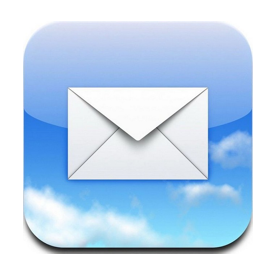この記事の所要時間: 約 3分41秒
iPhone / iPad 向けにGoogleのブラウザ「Chrome」がリリースされました。
早速ダウンロードして、使ってみました〜♪
使った感じを、まとめておきたいと思います。
![]() Chrome
Chrome 
カテゴリ: ユーティリティ
価格: 無料
Google Chrome
http://itunes.apple.com/jp/app……mpt=uo%3D4
iPhone Chrome
アプリをダウンロードして、起動すると規約が表示されます。
同意すると、次の画面が表示されます。

パソコンなど他の端末と、同期することが出来ます。
GoogleのIDのメール・パスワードを入力します。
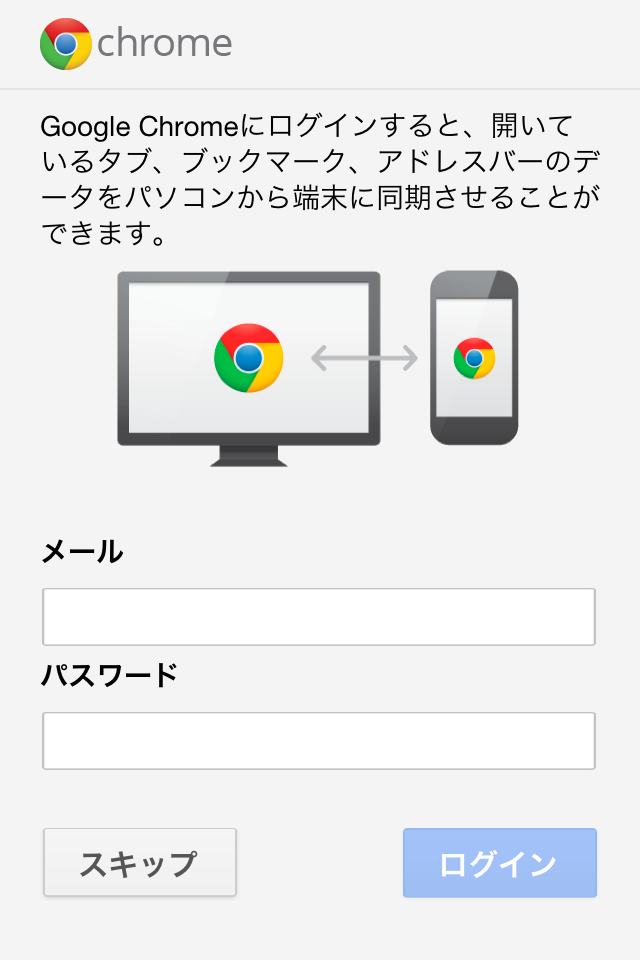
次に、プッシュ通知の許可が聞かれます。
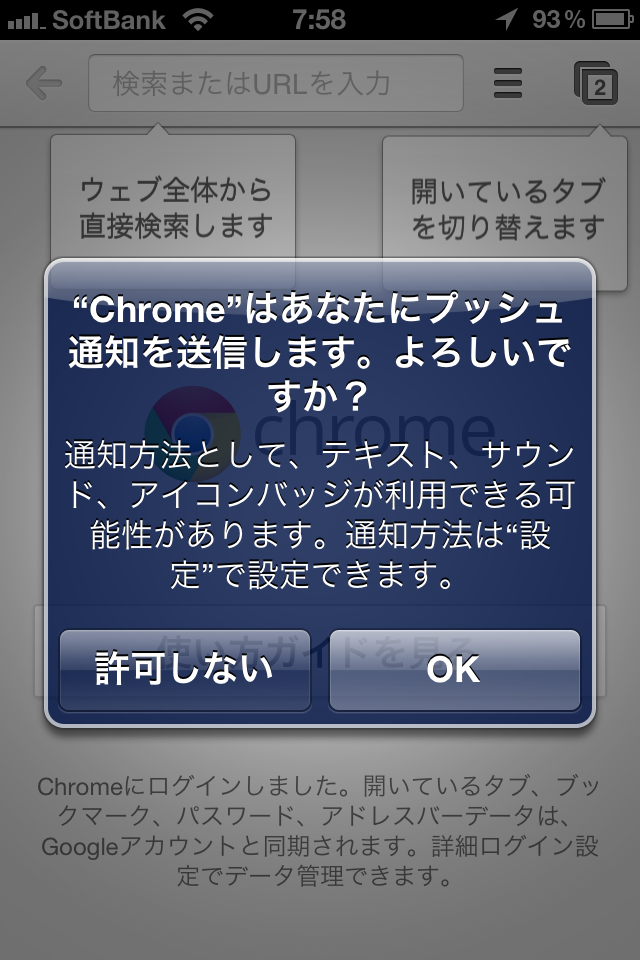
これで、設定は終了です。
ブラウザが起動します!
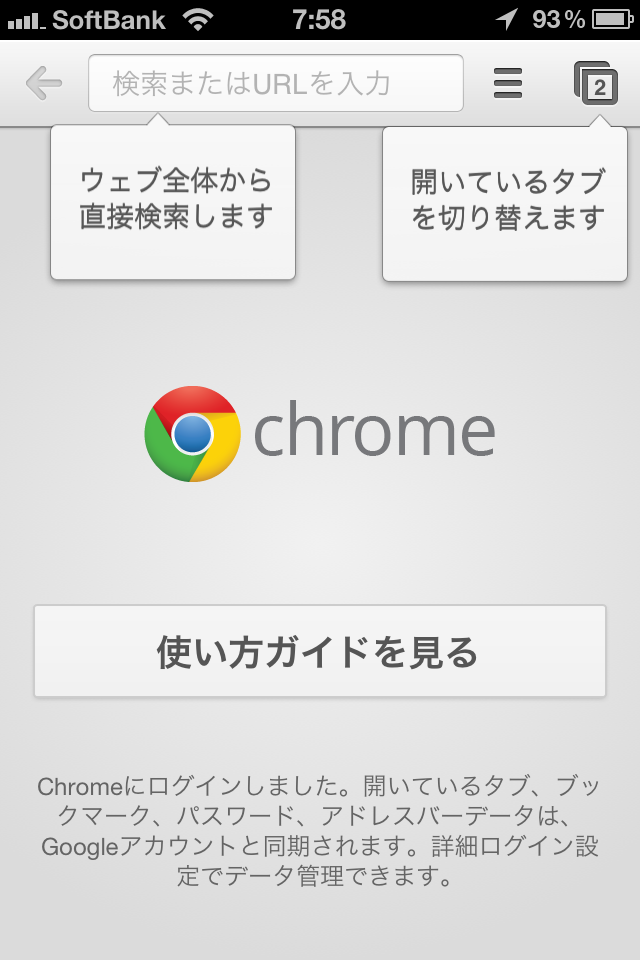
バーに、URLか検索キーワードを入れれば、ページが表示されます。
PCのChromeと同じですね。
右上のボタンで、タブの切り替えが行えます。
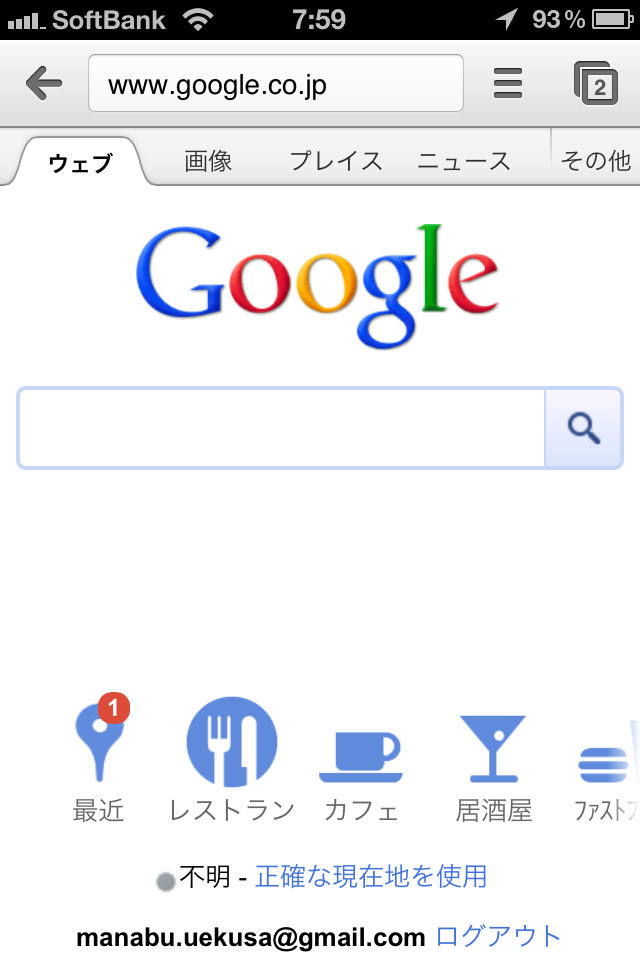
Safariと違って、下にバーがでないので、ちょっとすっきりです。
Chrome Safari 比較
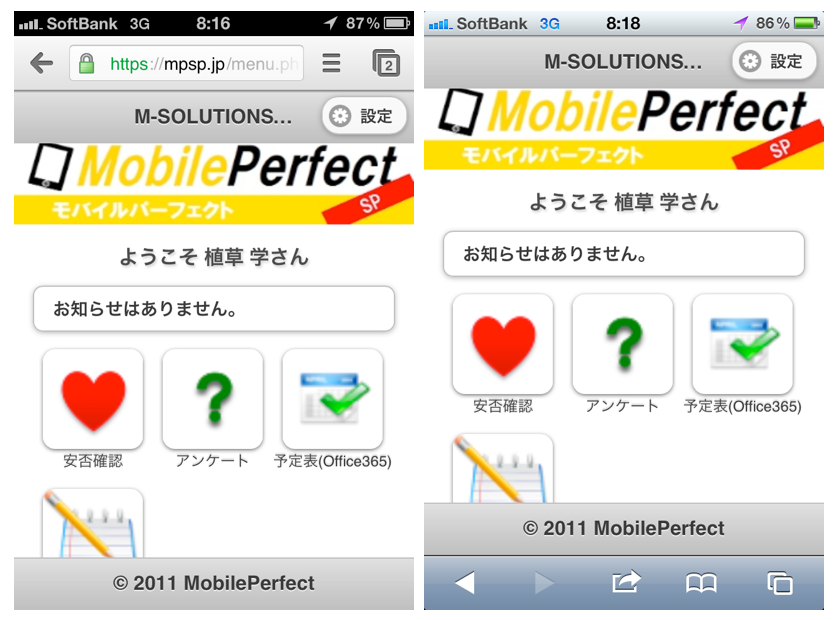
(左Chrome、右Safari)
SafariとChromeを、比較してみました。
表示領域は同じ大きさですね^^
Chromeは上側に整理されているので、すっきり見えるみたいです。
タブ切り替え
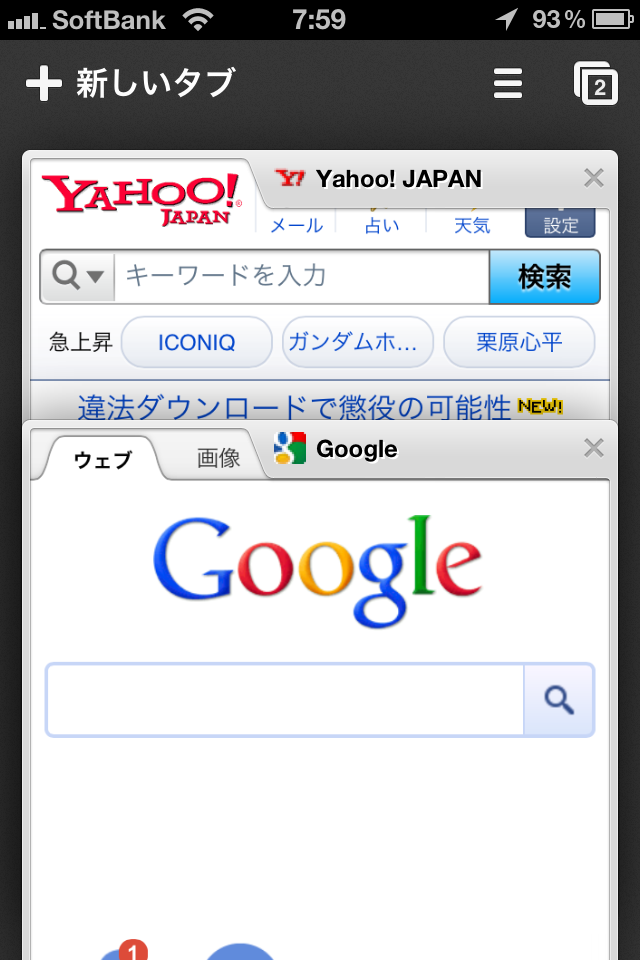
タブの切り替えは、こんな感じになります。
タブは、99以上も切り替えできましたw
そんなに、開くことはないと思うけど…
99以上になると表示が、「
メニュー
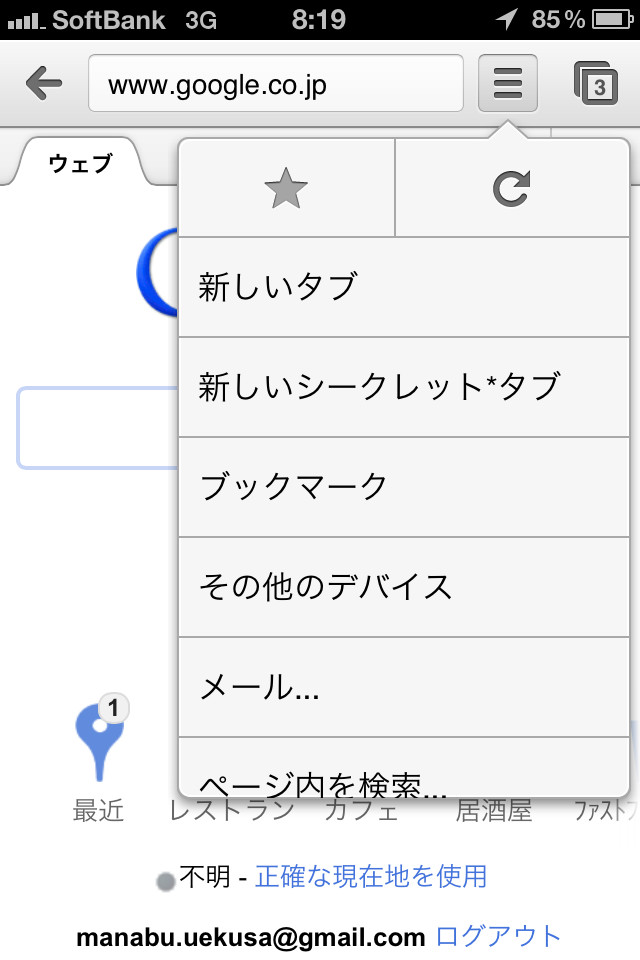
タブ切り替えの隣の、メニューボタンを押すと
新しいタブ、新しいシークレット・タブ、ブックマーク、その他のデバイス、メール
ページ内を検索、PC版サイトをリクエスト、設定、ヘルプが表示されます。
ブックマーク
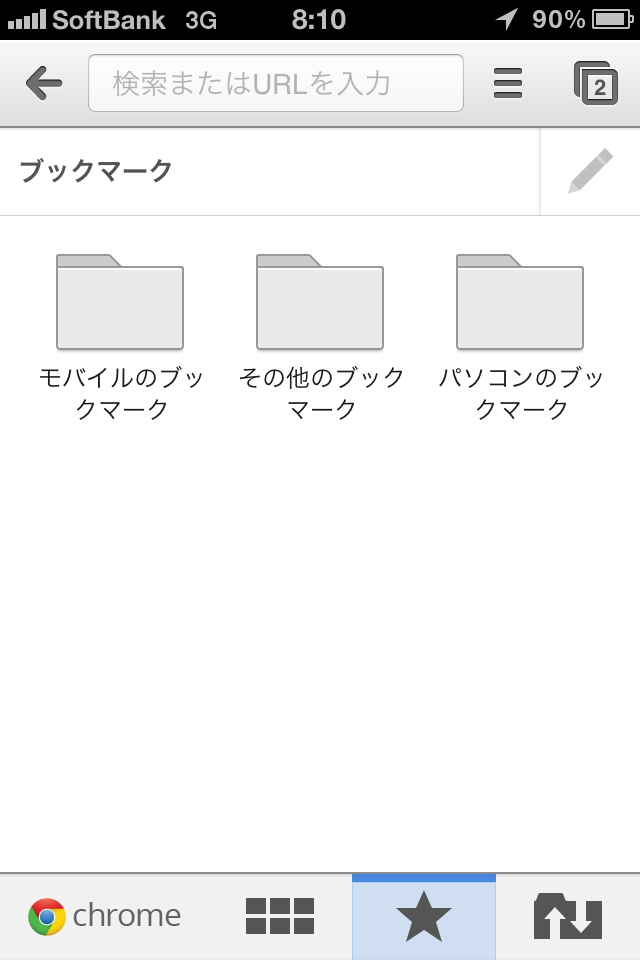
PCのブックマークが共有できるのは便利です。
Chrome愛用者は、GoogleIDを入れるだけで
ブックマークが、同期できるので非常に便利です。
設定
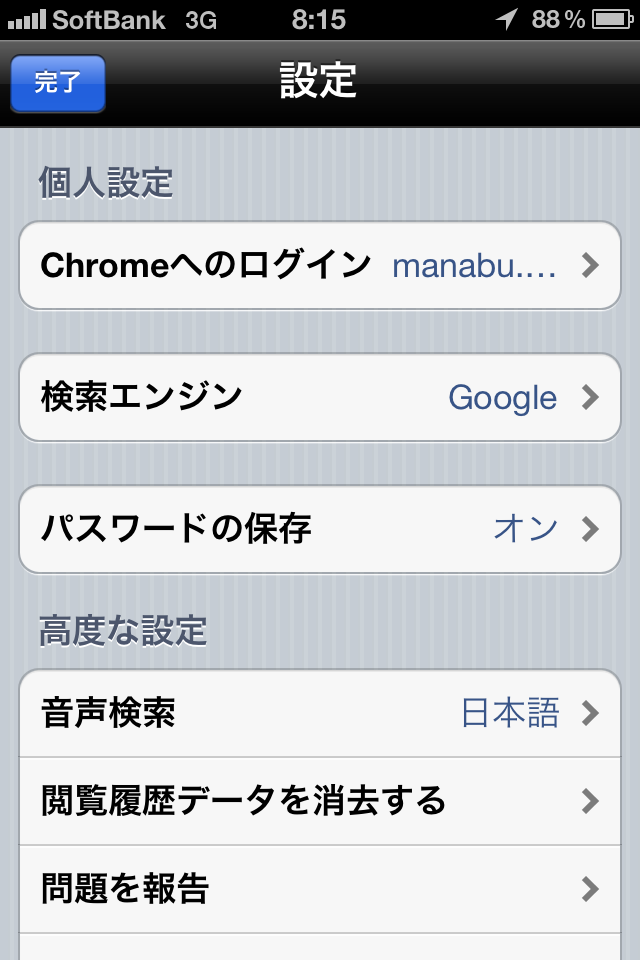
設定画面は、こんな感じです。
パスワードの保存の設定や、検索エンジンの設定が出来ます。
検索エンジンは、「Google」「Yahoo!JAPAN」「Bing」「goo」が選べます。
コンテンツの設定で、ポップアップブロックや、Cookieのオンオフができます。
シークレット・タブ
タブには、履歴に表示しない「シークレットモード」があります。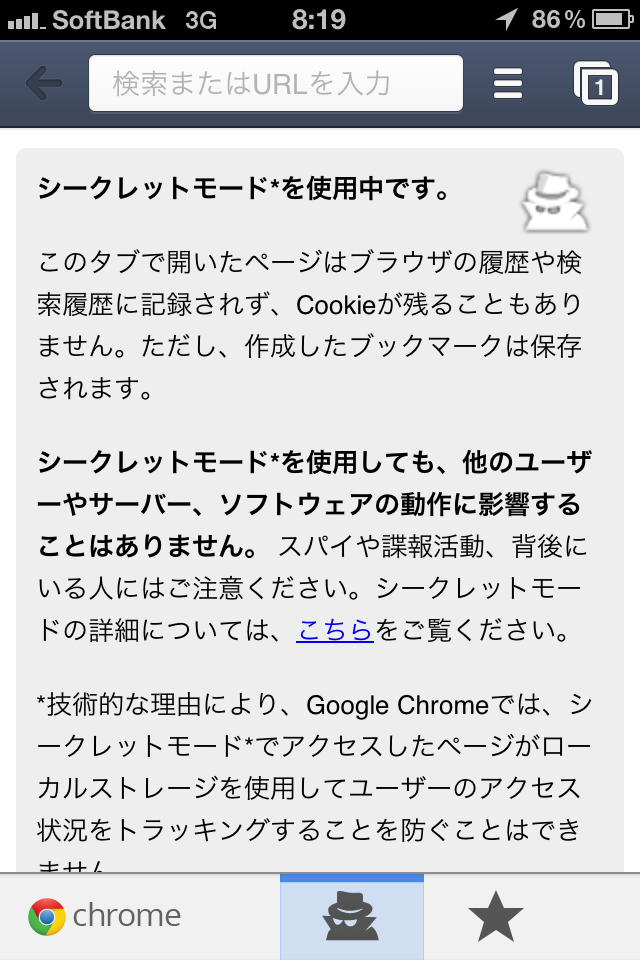
履歴に残ったら困るような時は、シークレットモードで見るのが便利です。
メール
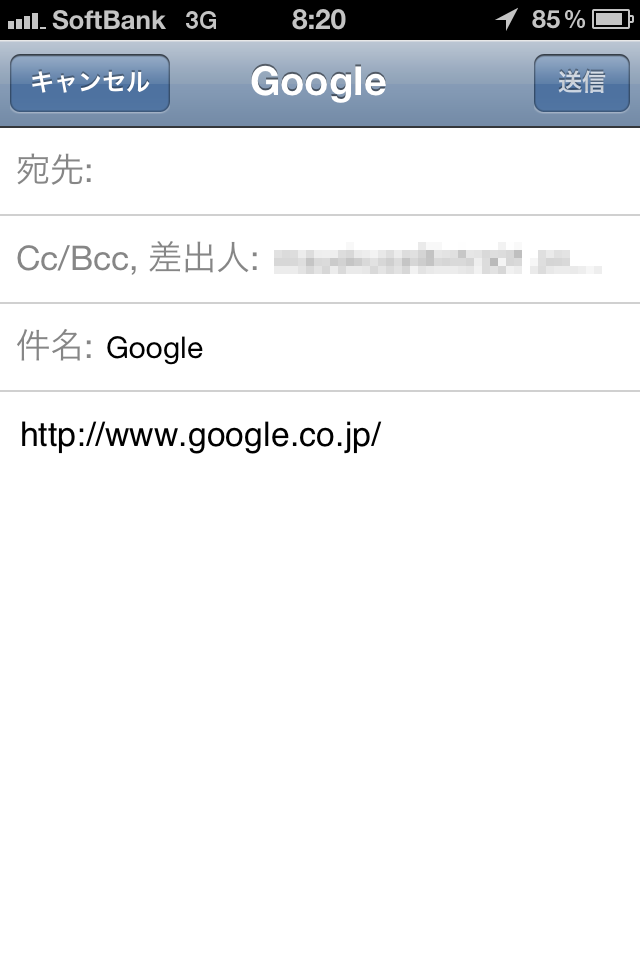
今見ているページのURLをメールで簡単に送ることが出来ます。
その他のデバイス
その他のデバイスが、便利な機能です。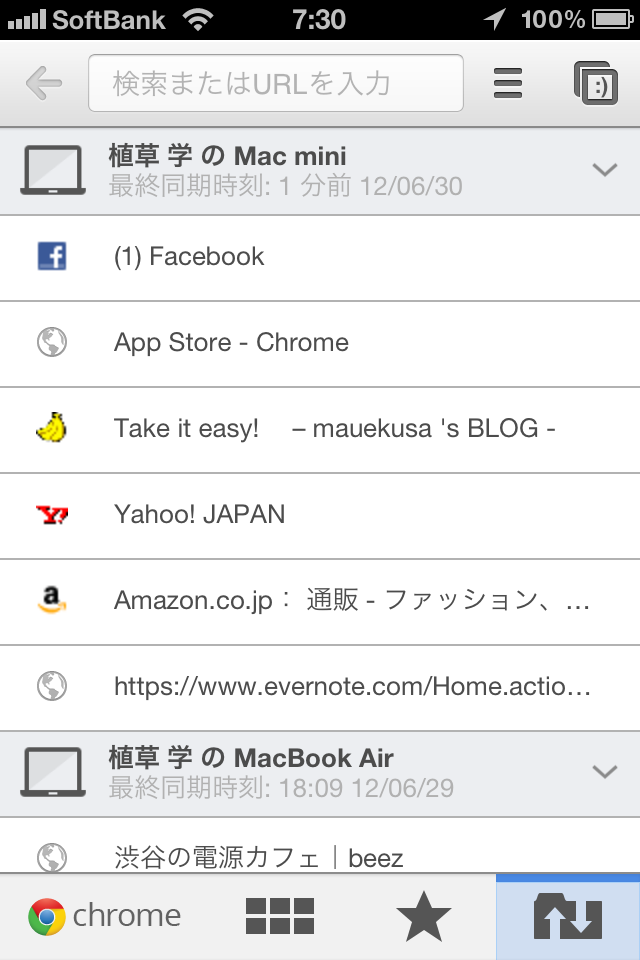
「その他のデバイス」で、他の端末で見た履歴を表示することが出来るので
PCやiPadで見ていた途中の、ページを簡単に表示することができます。
ページ内を検索
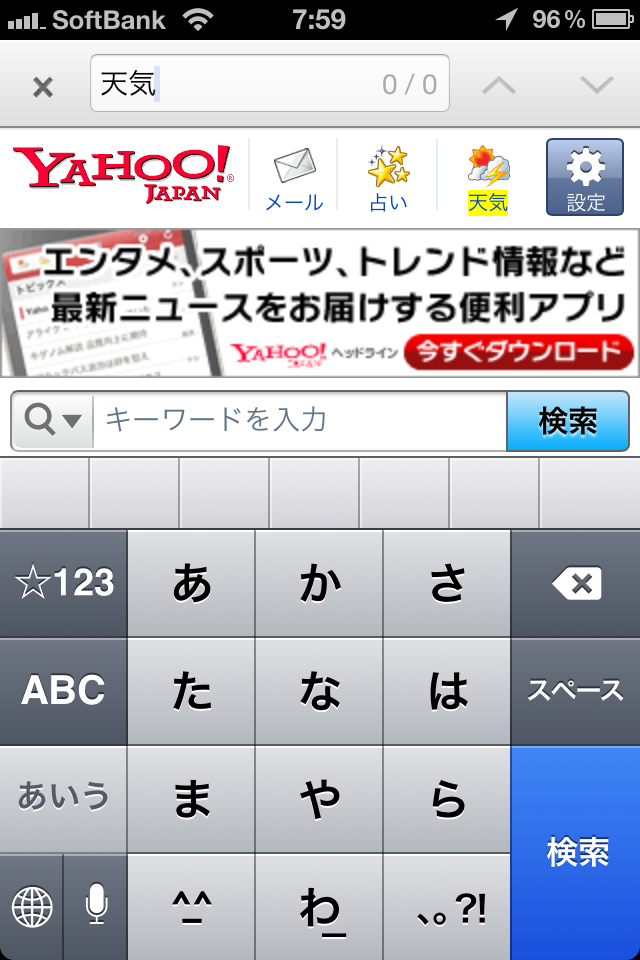
ページ内の検索も出来るので便利です。
ページ内の文字を探すのに苦労していたのが、一発検索で解決です!
PC版サイトをリクエスト
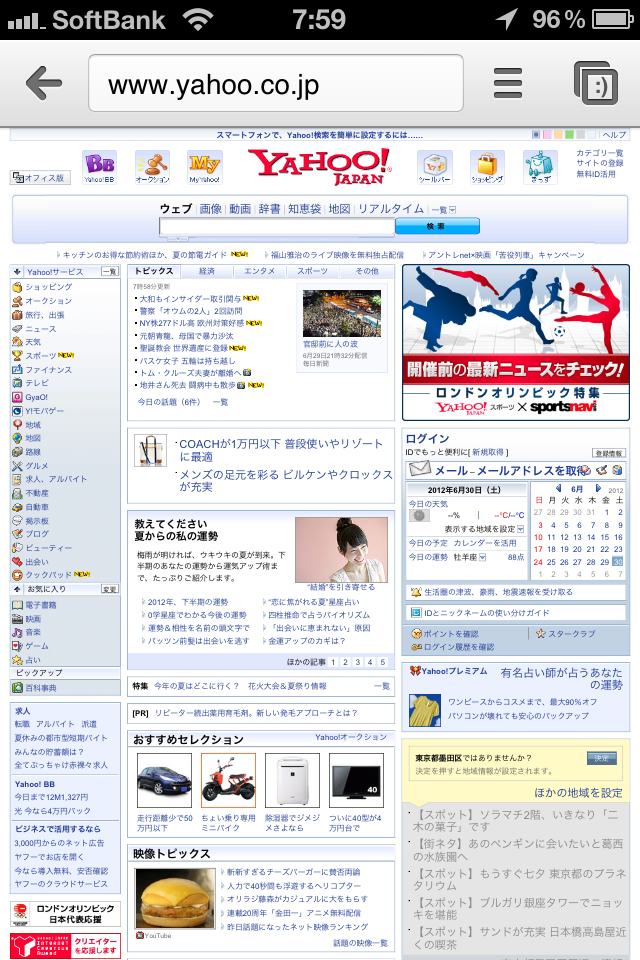
PC版ページの切り替えも簡単にメニューからできます。
かゆいところに手が届く、親切設計です。
iPad Chrome
Chromeは、ユニバーサルアプリ(iPhone/iPad両方が1アプリで動作)なので、iPadでも動作します!
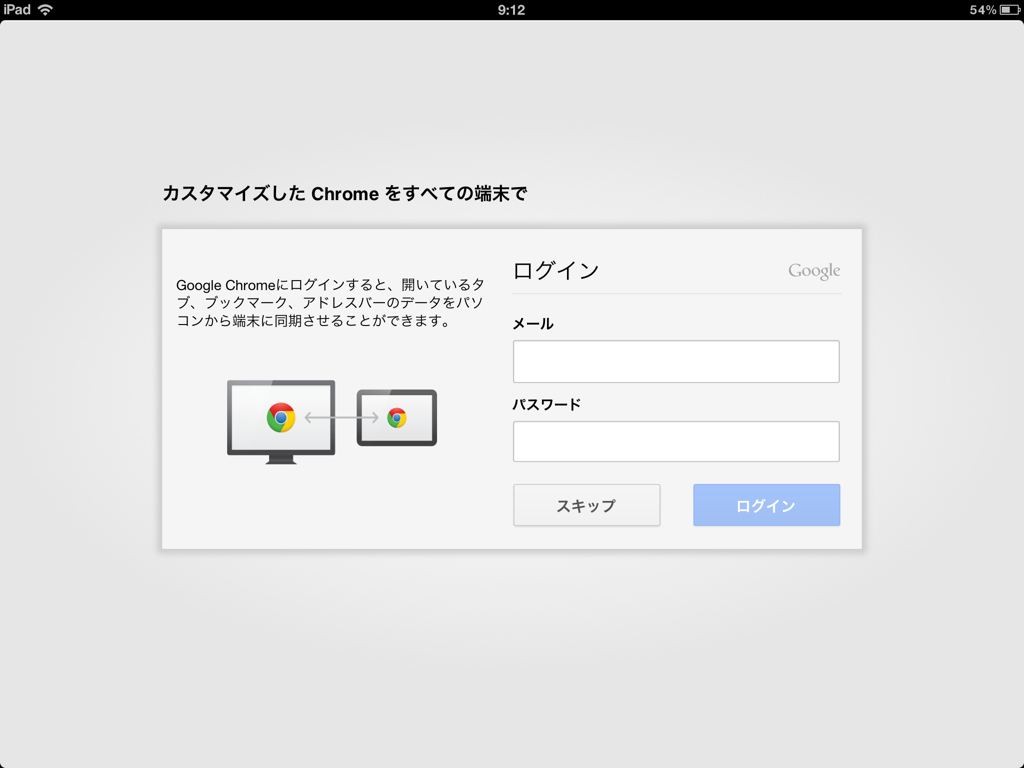
iPhoneと同じ機能があります。
アプリを立ち上げると、同期設定が出てきます。
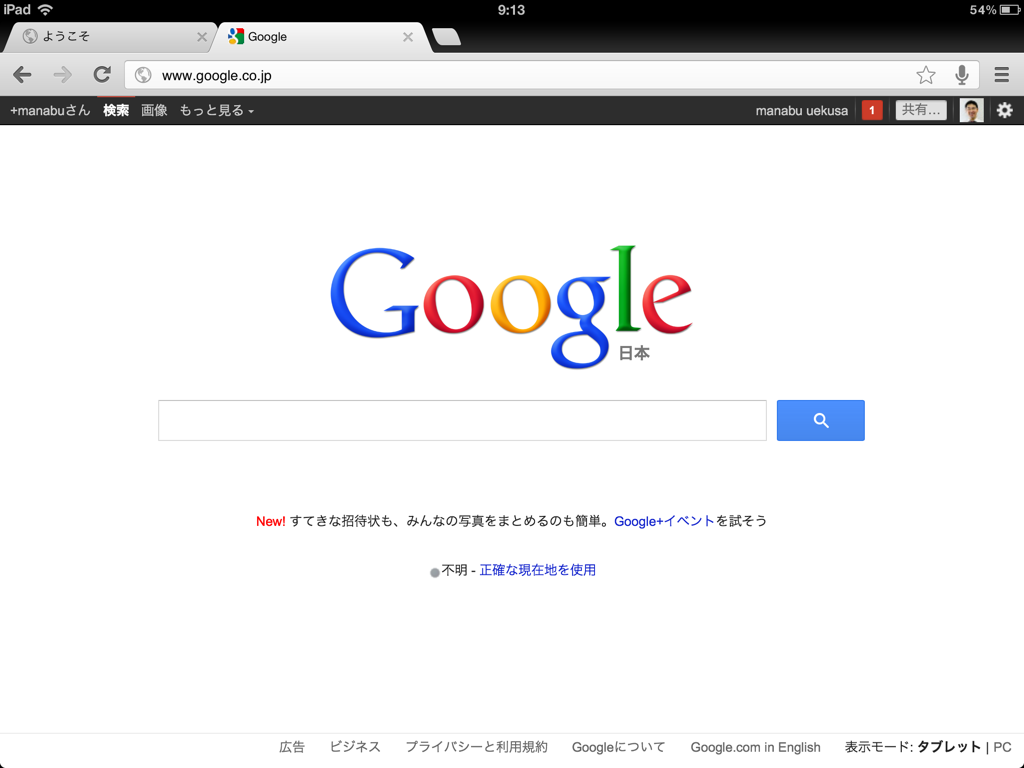
iPadの画面は、こんな感じです。
PCのChromeに、近い画面です。
タブが、上側に常に表示されるようになっています。
Chromeを使っている人は、是非iPhone / iPadにも入れてみて下さい。
Chromeは、JavaScriptの動作が他のブラウザよりも速いので
最近のページを表示するには、最適だと思います。
私も、しばらく使ってみようかなぁと思います。

カテゴリ: ユーティリティ
価格: 無料